AnyTest連携の設定をしよう
はじめに
AnyTestはクラウド上でモバイル端末を遠隔操作することで、アプリケーションの動作検証を実施することができるサービスです。
本記事では、T-DASHでAnyTest連携機能を使うための設定方法を説明します。
AnyTestの詳細(サービスサイト):モバイル端末実機確認ツールAnyTest
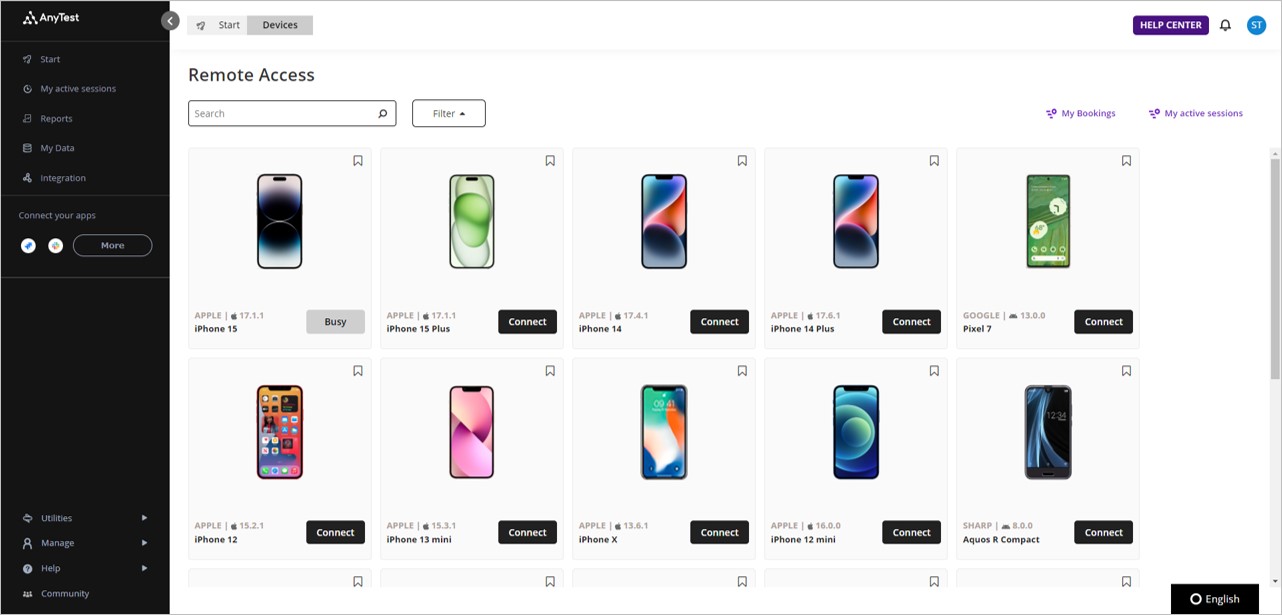
ゴール
AnyTestと接続できること
前提
- T-DASHが起動されていること
- AnyTestアカウントを取得していること
詳細
1. Anytestのサービスサイトにアクセスし、ログインします。
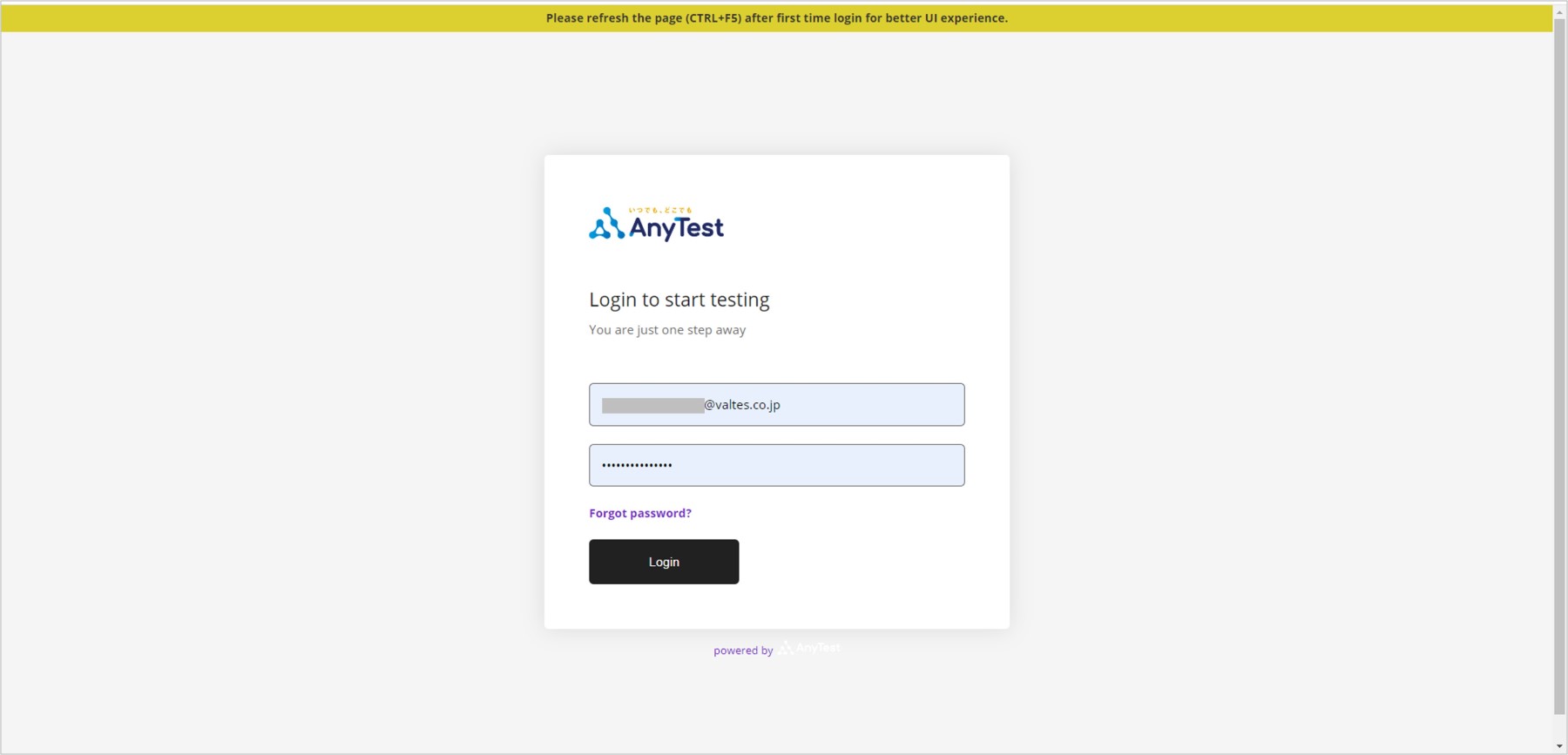
2.右上にあるアカウント名をクリックして「Profile」をクリックします。
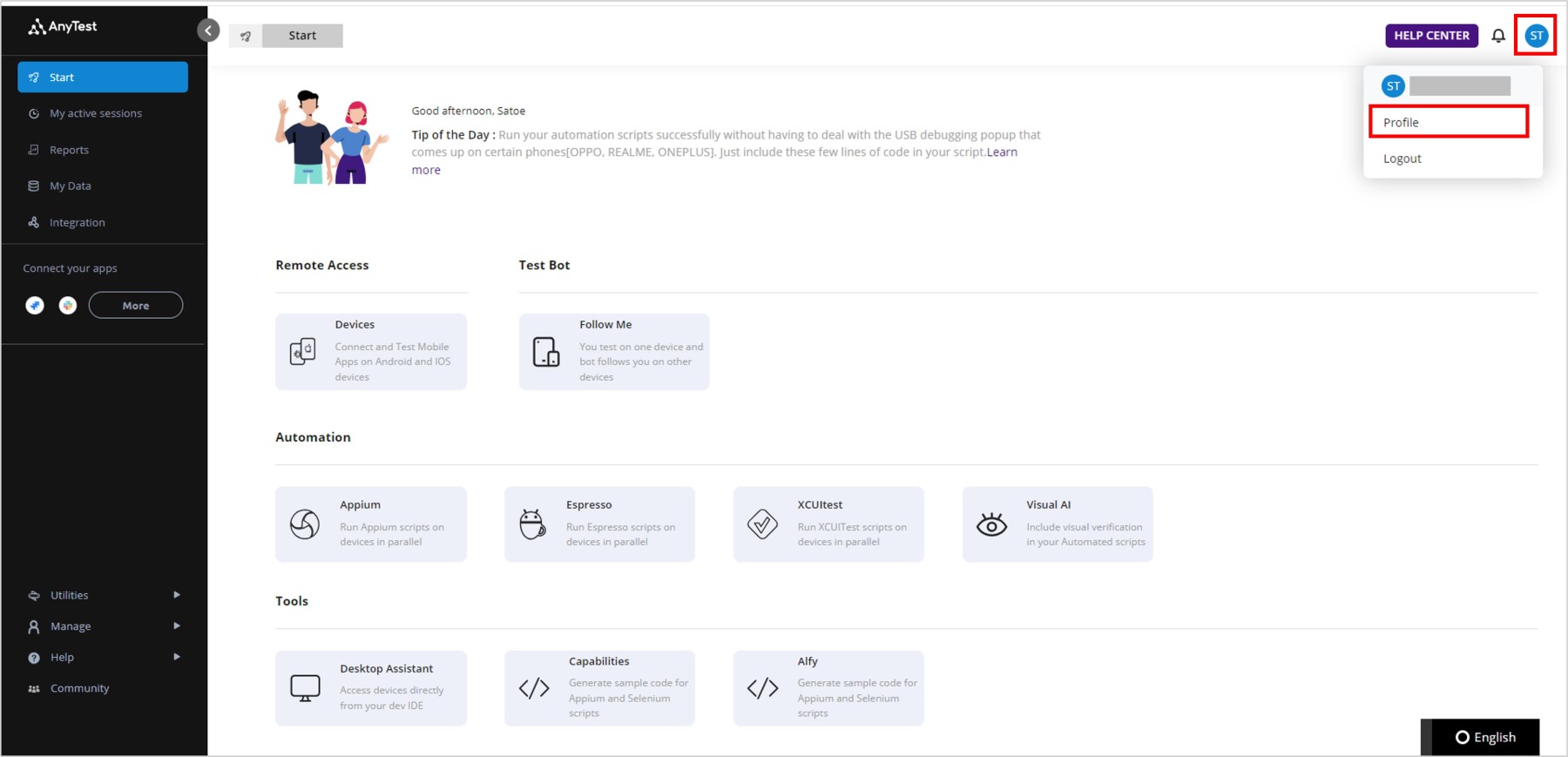
3.Profile画面の「API アクセスキー」をコピーします。
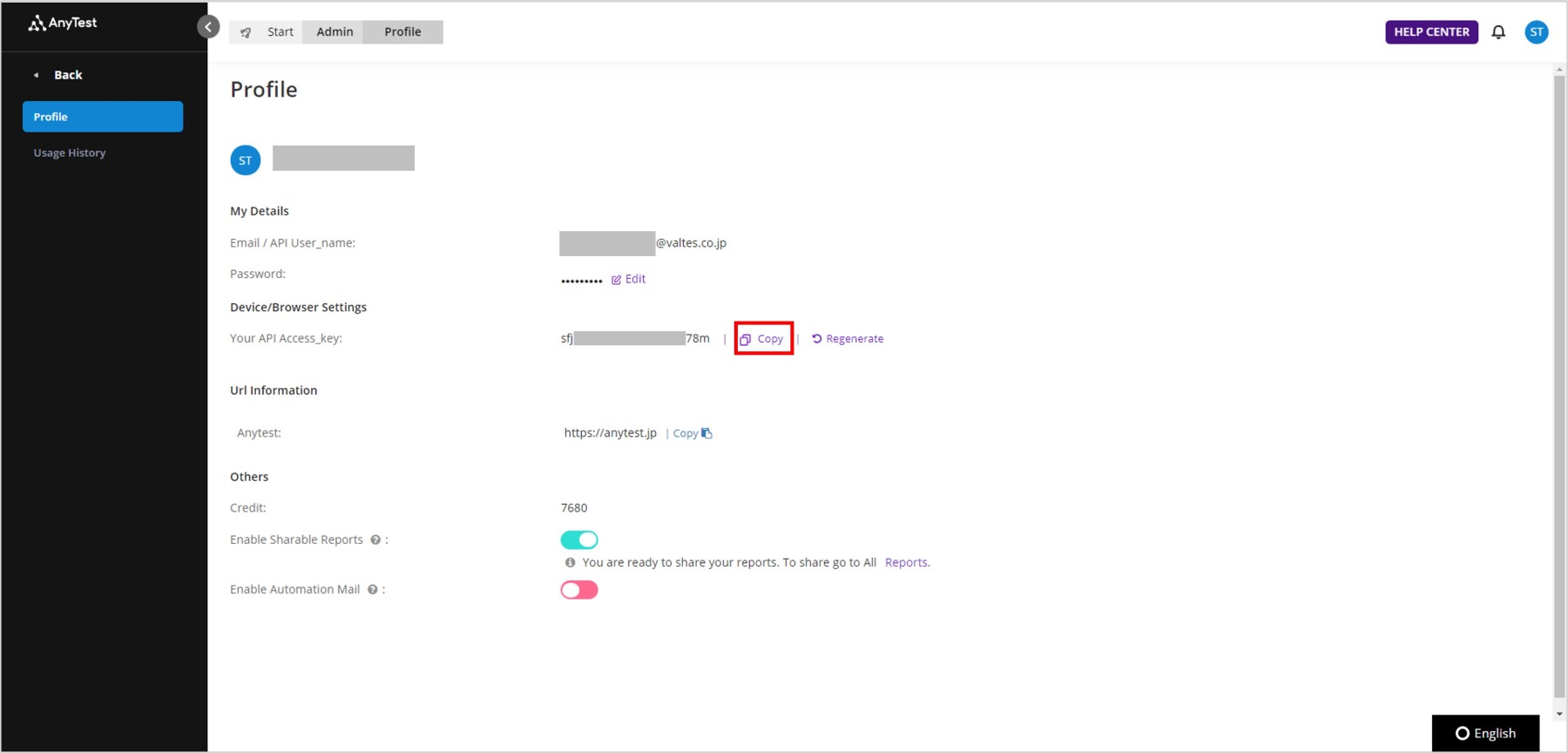
4.T-DASHを起動し、右上の設定(歯車アイコン)をクリックし、「AnyTest連携設定」を選択します。
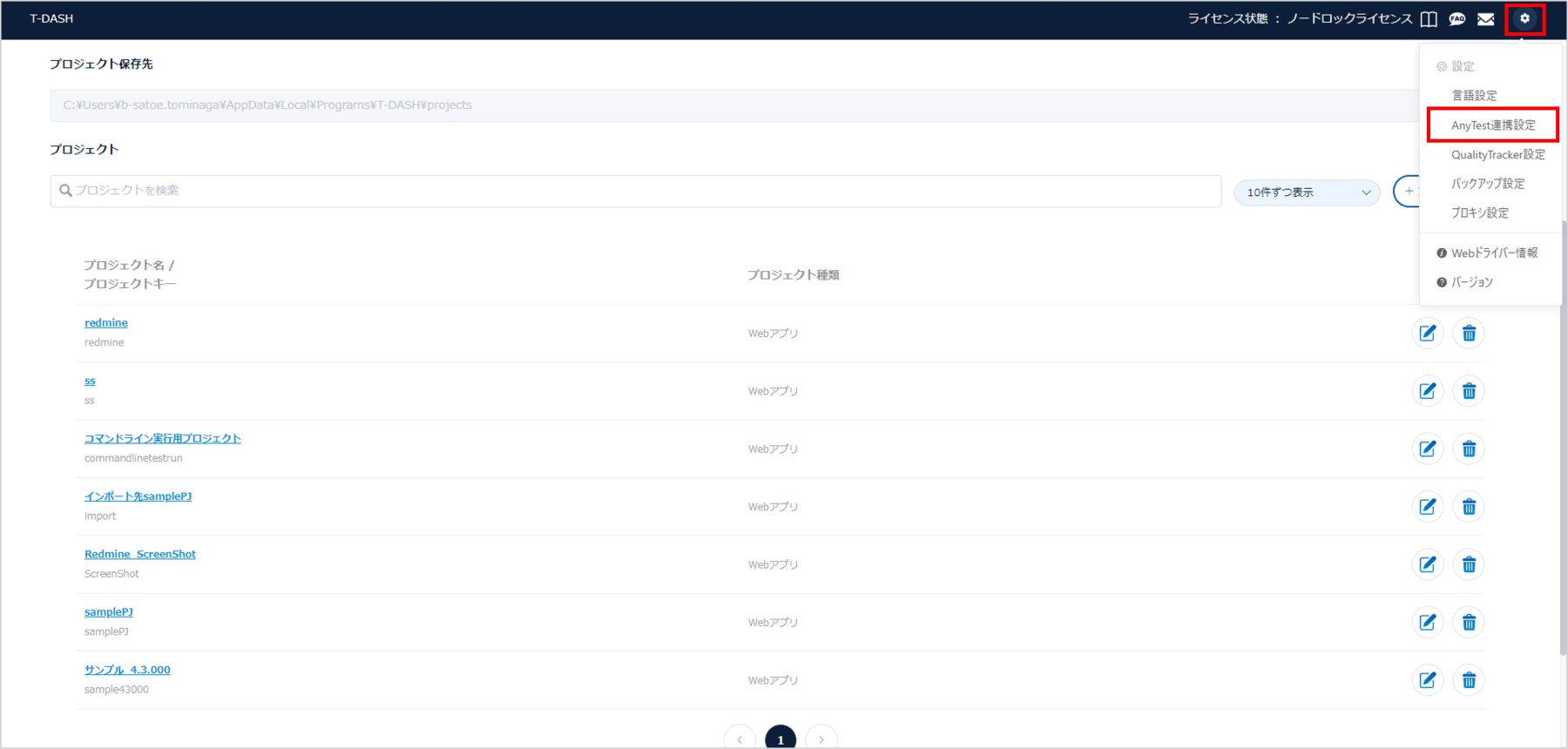
5.「+ユーザー新規作成」をクリックします。
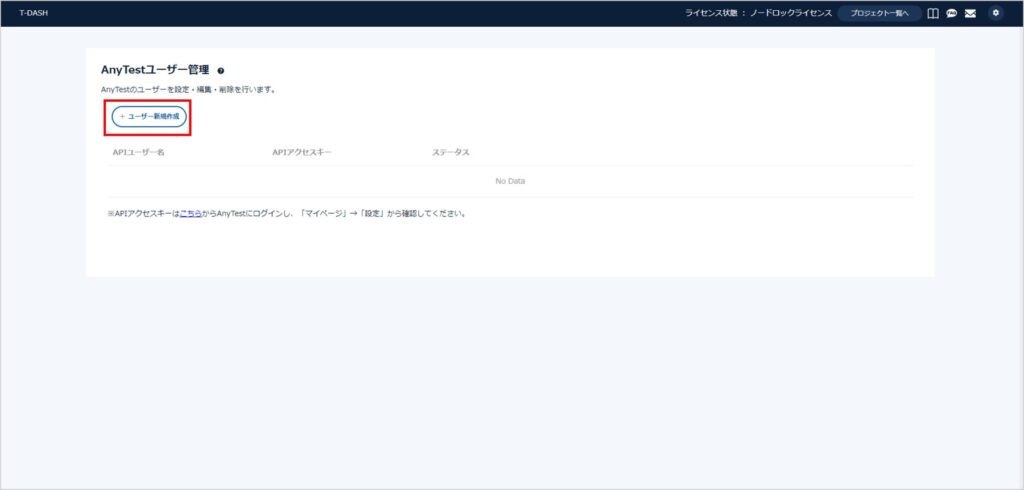
6.「APIユーザー名」と先ほどコピーした「API アクセスキー」を入力します。プロキシ設定を行うこともできます。
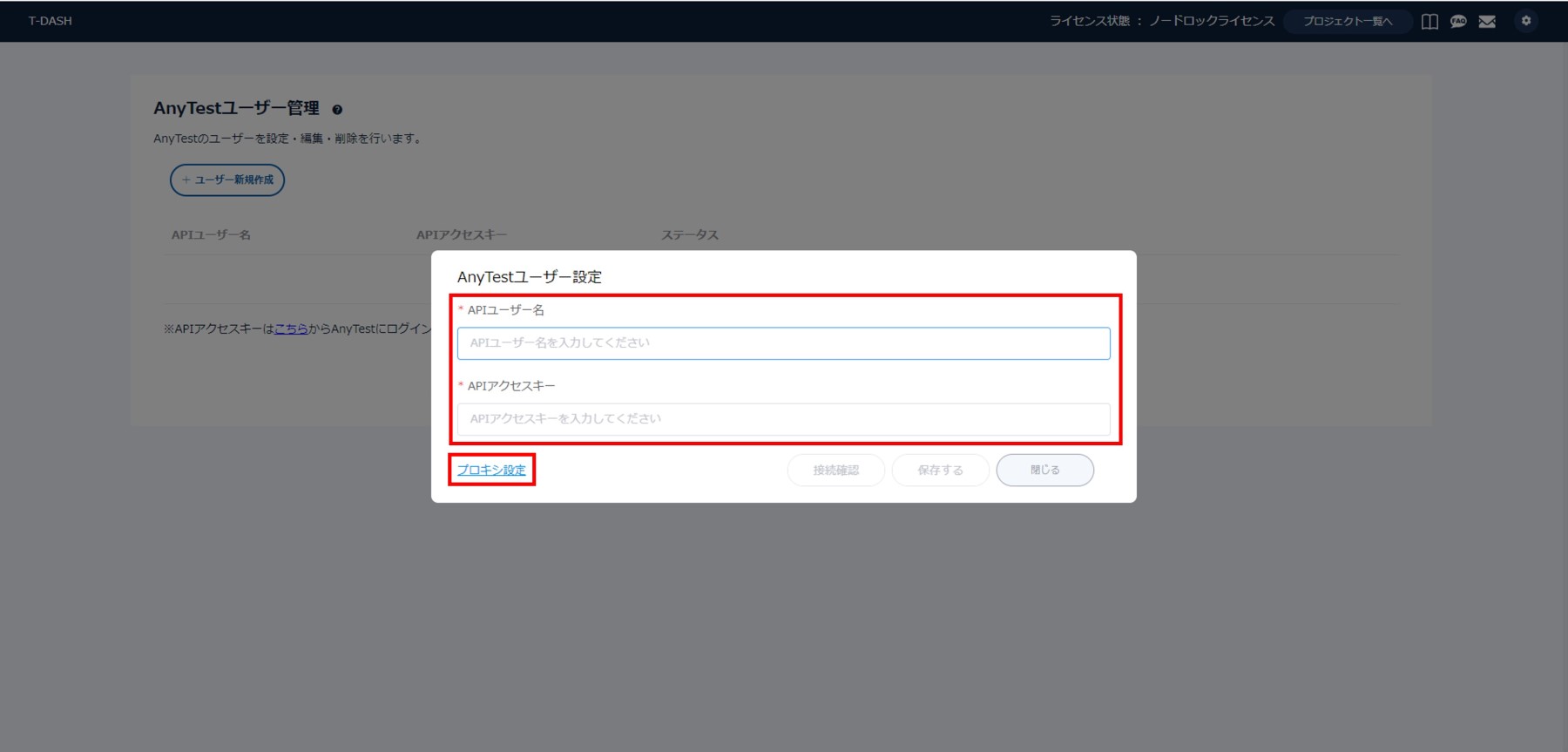
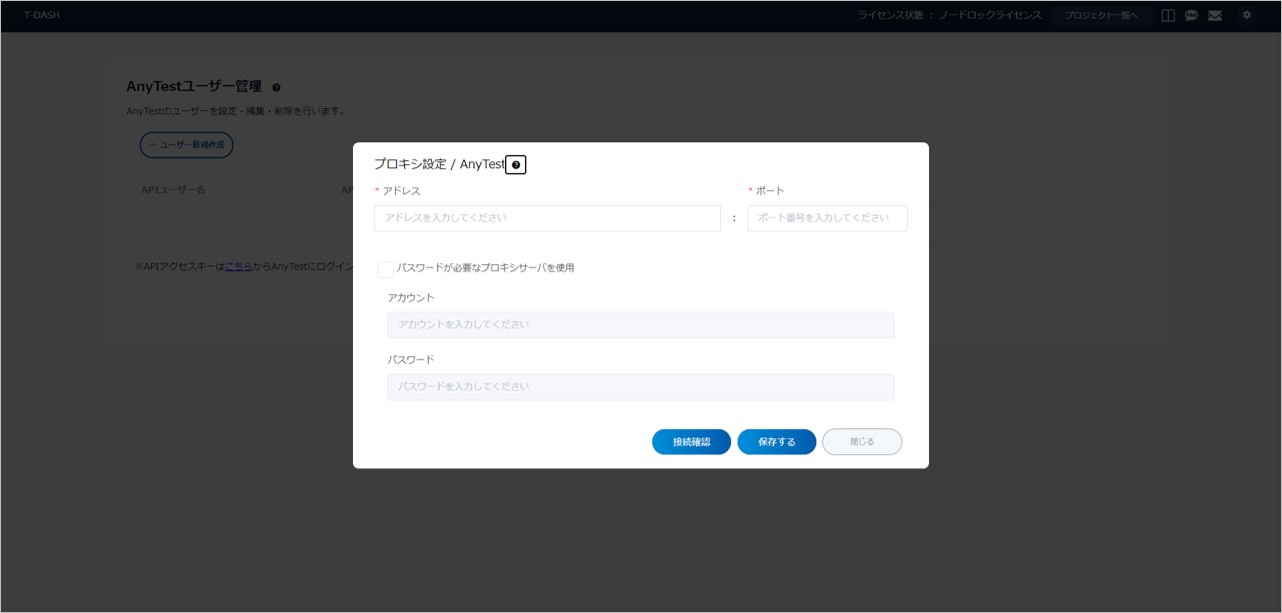
7.「接続確認」をクリックします。
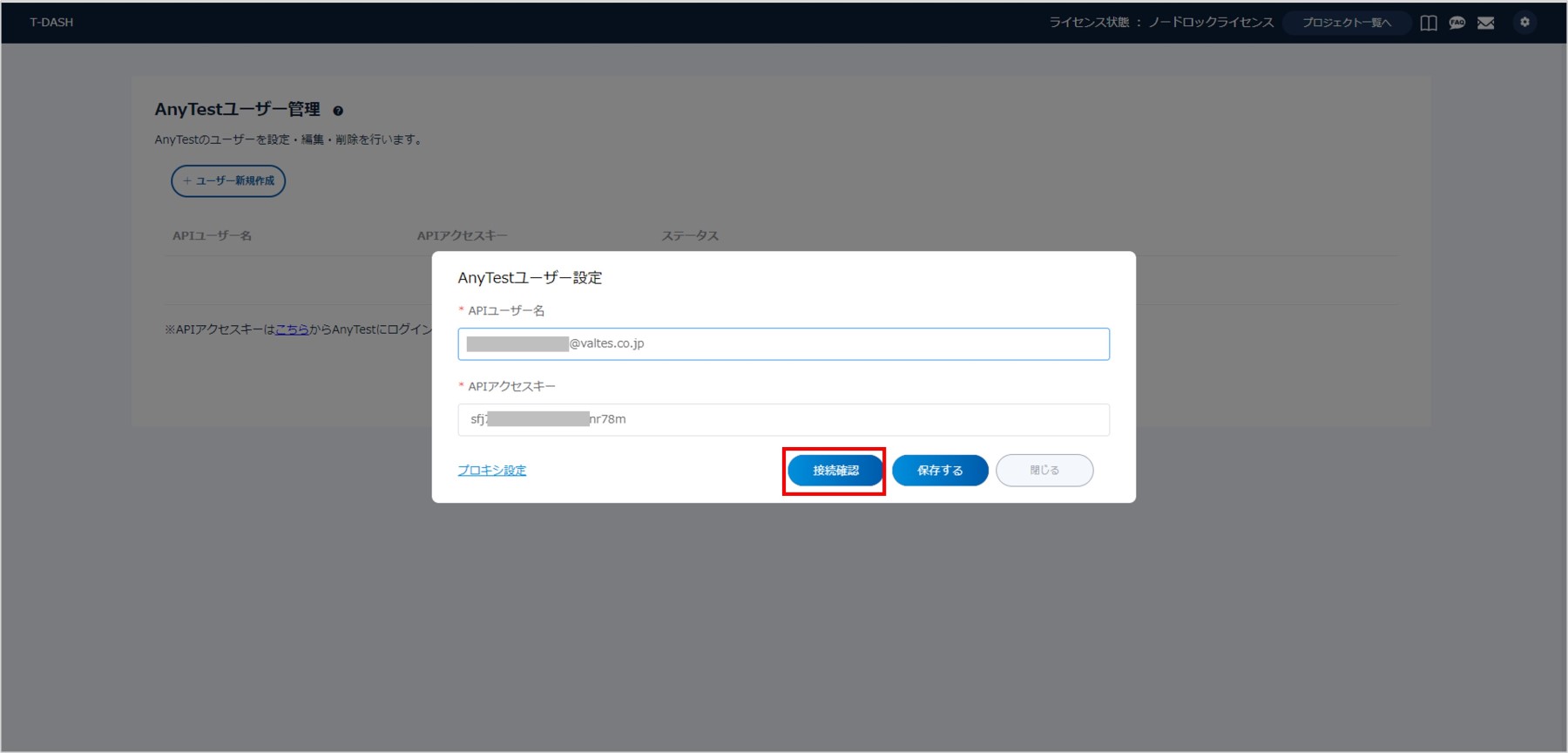
8.「成功しました。」と表示されれば接続成功です。最後に「保存する」をクリックします。
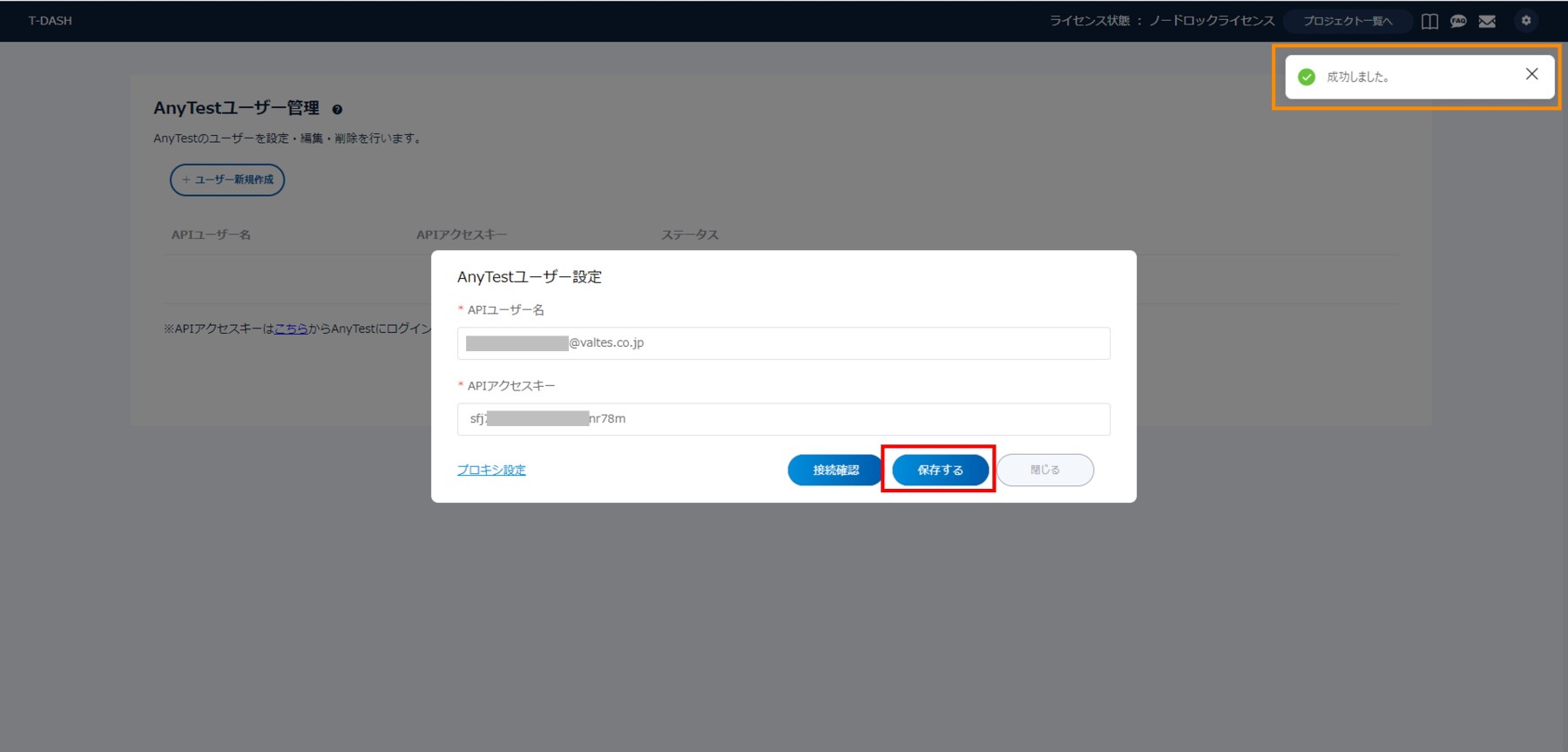
9.ステータスが「有効」となっていれば、連携されている状態です。
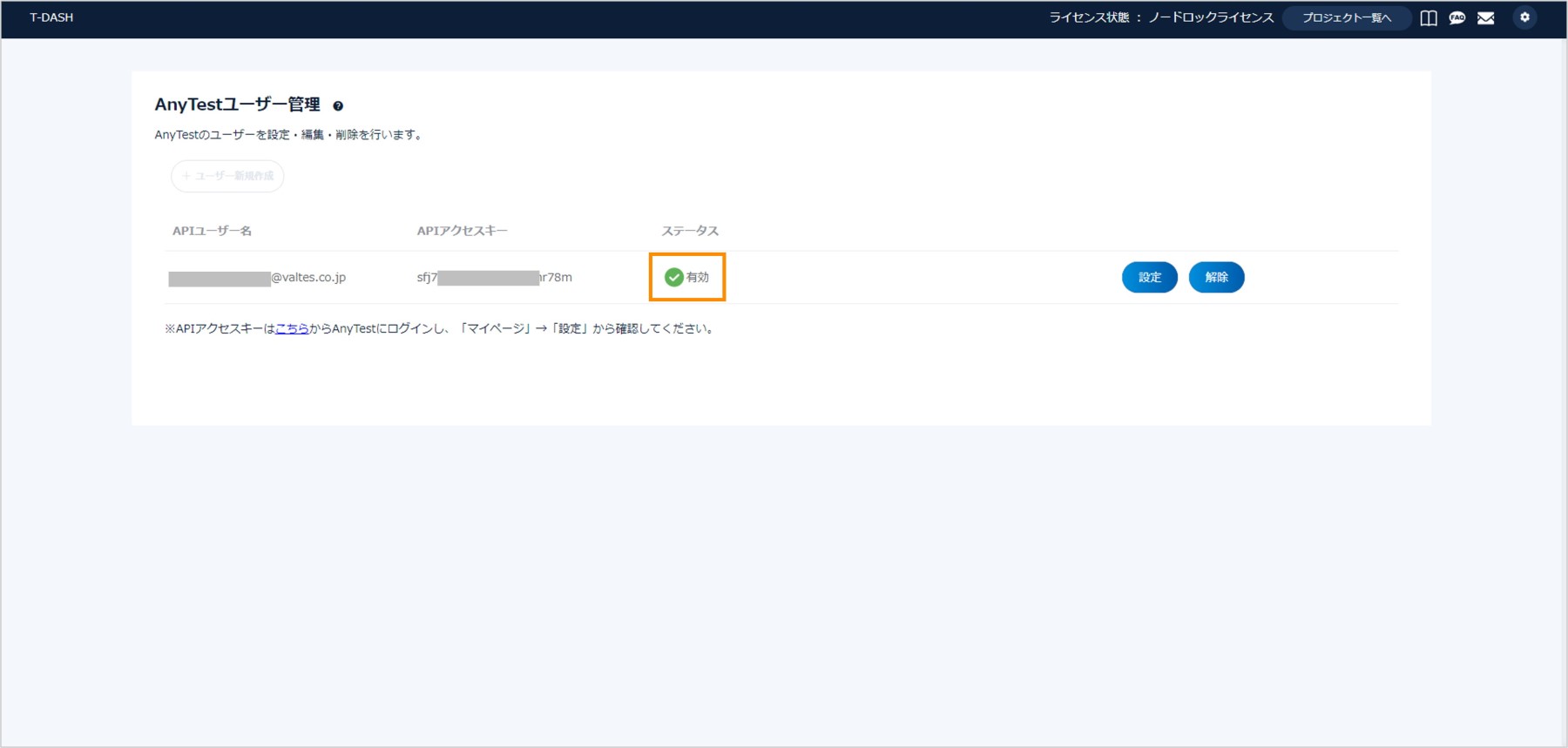
AnyTestとの連携設定が完了しました。
次は、実際にAnyTestの端末に対してT-DASH上からテストを実行してみましょう。
詳細手順についてはこちらのチュートリアルをご覧ください。
■AnyTest連携してモバイルのテスト自動化をしよう
/t-dash/function/tutorial/anytest_vol_002
